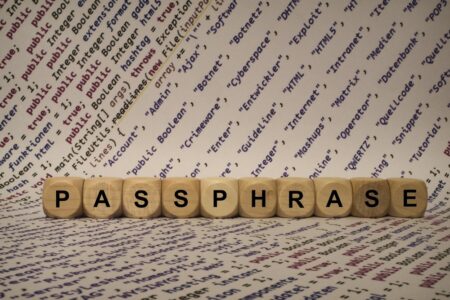Algemeen
Benodigdheden
- Adobe Photoshop
- Een plaatje dat je wil gaan bewerken
Werkwijze
Open het plaatje wat je wil gebruiken voor deze tut. Ik gebruik als voorbeeld een Porsche Carrera.

Verdubbel deze laag zodat je er twee krijgt, rechtermuisknop op de laag ‘Duplicate Layer’. Vervolgens gaan we deze layer zwart/wit maken. Hier zijn veel verschillende manieren voor, maar de makkelijkste blijft toch om gewoon naar ‘Image’ » ‘Adjust Image’ » ‘Destaturate’ te gaan.

Zo ziet het er nu uit als je het goed hebt gedaan.
Duplicate deze layer zoals ik dat net heb uitlegd.
Ga nu in het menu naar ‘Filter’ » ‘Stylize’ » ‘Find egdes’.

Zo ziet het er nu uit als je het goed hebt gedaan.
Zet bij deze laag de ‘Blending Mode’ op ‘Soft Light’.

Zo ziet het eruit als je het goed hebt gedaan.
Als het goed is hebt je nu drie lagen, zet de orignele laag tusen de twee lagen in, De orginele laag komt nu dus in het midden.

Resultaat

Het resultaat van het eerste deel.
Extra
Voor liefhebbers kan je nog een praatwolkje toevoegen met tekst. Dat leg ik hier nog even uit.
Ga naar het icoontje wat onder het teksticoontje zit. Rechtermuisknop en dan kies je voor het ‘Custom Shape Tool’. Klik nu op het icoontje wat achter ‘Schape’ staat. Je ziet nu een hele lijst met vormen die je kan gebruiken. Scroll nu naar beneden en kies voor een praatjewolkje. Rechts kan je een kleur kiezen.

Sleep het praatjewolkje zoals je wil, voeg met het ![]() icoontje nog de gewenste tekst in en je strip is compleet!
icoontje nog de gewenste tekst in en je strip is compleet!
Resultaat

Dit is het einde van deze tutorial, veel plezier met het maken van je eigen stripboek ![]()